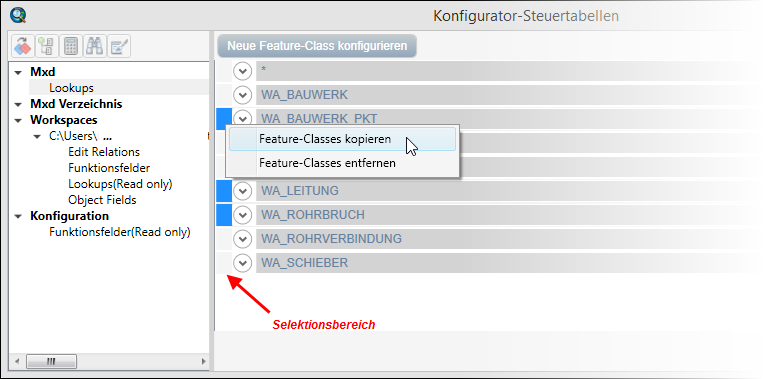Benutzeroberfläche Konfigurator-Steuertabellen
Der Konfigurator-Steuertabellen kann über das Menü Editieren in der Werkzeugleiste GeoOffice editieren aufgerufen werden.
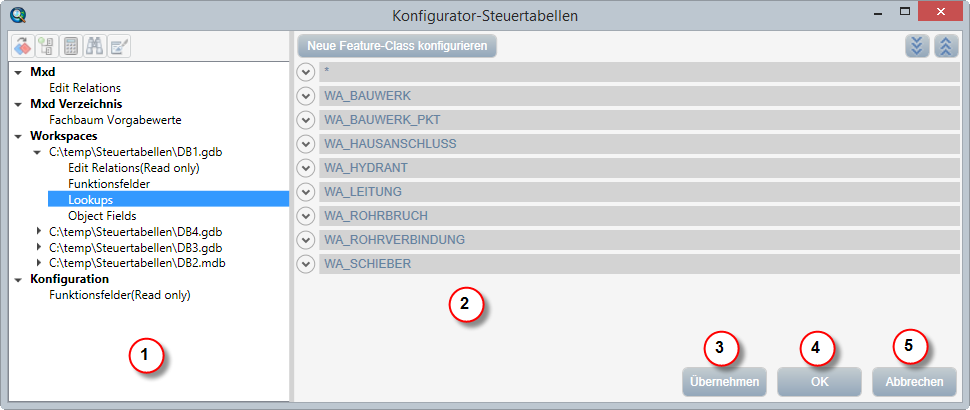
(1) In der Übersicht werden alle für das Kartendokument relevanten Speicherbereiche für Steuertabellen nach Datenquellen geordnet aufgelistet. Die unterschiedlichen Quellen können durch Klick auf den nebenstehenden Pfeil oder Doppelklick der Quelle auf- und zugeklappt werden.
(2) Im Bearbeitungsfenster werden jeweils alle konfigurierten Feature-Classes, der in der Übersicht (1) aktiv gesetzten Steuertabelle, aufgelistet. Änderungen an den Steuertabellen werden hier vorgenommen.
(3) Durch Klick der Schaltfläche Übernehmen werden die Änderungen gespeichert, das Fenster Konfigurator-Steuertabellen bleibt jedoch geöffnet.
(4) Durch Klick der Schaltfläche OK werden die Änderungen gespeichert und das Fenster Konfigurator-Steuertabellen wird geschlossen.
(5) Durch Klick der Schaltfläche Abbrechen werden die vorgenommenen Änderungen verworfen und das Fenster Konfigurator-Steuertabellen wird geschlossen.
|
Beim Arbeiten im SDE-Umfeld ist zu beachten, dass Steuertabellen im Konfigurator nur als DB-Owner angelegt, gelesen und editiert werden können. |
Anlegen von neuen Steuertabellen
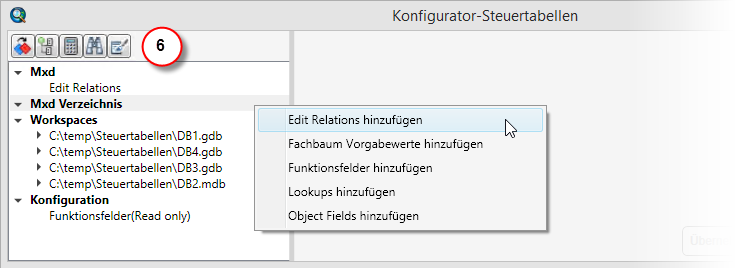
Aktiviert man im linken Fenster via Mausklick einen der möglichen Speicherbereiche für Steuertabellen, stehen dem Anwender in der Werkzeugleiste (6) Befehle zum Anlegen von Steuertabellen zur Verfügung. Besteht im aktiven Bereich bereits eine Steuertabelle eines Typs, ist der jeweilige Befehl ausgegraut. Wenn keine Schreibrechte im ausgewählten Verzeichnis bestehen (Read only), sind alle Befehle inaktiv.
Alternativ kann man Steuertabellen, falls noch nicht vorhanden, durch Rechtsklick auf eines der Verzeichnisse hinzufügen.
Read Only
Ist eine Steuertabelle direkt in ein MXD eingebunden, so wird sie im Konfigurator unter dem Punkt MXD aufgelistet. Außerdem erscheint diese Tabelle zusätzlich auch in der Liste des Workspace-Verzeichnisses, in welchem sie abgelegt ist. Um Änderungskonflikte zu vermeiden wird die Bearbeitung in solchen Fällen nur unter dem Punkt MXD zugelassen. Im eigentlichen Workspace-Verzeichnis steht die Tabelle nur mit Leseberechtigung zur Verfügung. Davon betroffene Tabellen werden mit Read Only gekennzeichnet.
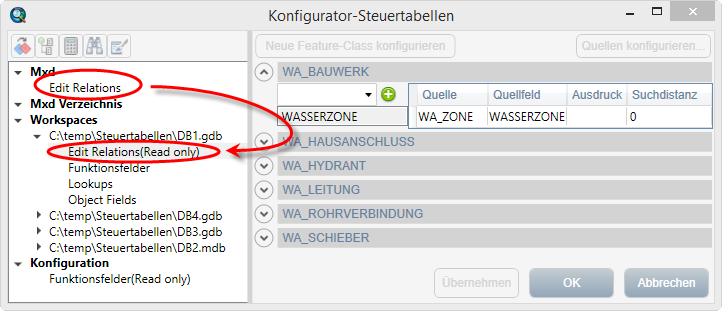
Kopieren und Entfernen von Feature-Class Konfigurationen:
1.Auswahl der zu kopierenden oder zu entfernenden Feature-Classes im linken Bereich des Bearbeitungsfensters:
oStrg+Klick
Wenn Sie nicht aufeinander folgende Feature-Classes auswählen möchten, halten Sie STRG gedrückt, und klicken Sie auf die einzelnen auszuwählenden Feature-Classes.
oShift+Klick
Wenn Sie eine Gruppe aufeinander folgender Feature-Classes auswählen möchten, klicken Sie auf das erste Element, halten Sie die UMSCHALTTASTE gedrückt, und klicken Sie dann auf die letzte Feature-Class.
2.Rechtsklick auf Feature-Class Selektionsbereich oder FC-Namen
3.Feature-Class kopieren oder entfernen auswählen
4.Kopiervorgang: Rechtsklick auf Tabelle des gleichen Typs in einem anderen Verzeichnis
5.Kopiervorgang: Feature-Classes einfügen